Ak hľadáte alternatívu k predvolenej klávesnici smartfónu alebo tabletu, Microsoft Klávesnica SwiftKey — dostupné pre iOS alebo Android — môže byť presvedčivou možnosťou. SwiftKey, ktorý bol pôvodne uvedený na trh v roku 2010, prináša do vášho mobilného zariadenia umelo inteligentné predpovede písania, rozsiahle prispôsobenie a rôzne možnosti štýlu písania. Či už hľadáte novú klávesnicu na zvýšenie efektivity písania, alebo sa jednoducho chcete pozrieť na krajšiu tému, naše tipy a triky vám pomôžu vyťažiť zo SwiftKey maximum.
Obsah
- Zálohovanie a synchronizácia nastavení (Android a iOS)
- Pridať riadok s číslami (Android a iOS)
- Povoliť klasické gestá SwiftKey (Android a iOS)
- Prispôsobte si tému klávesnice (Android a iOS)
- Povoliť viacero jazykov (Android a iOS)
- Ukladanie úryvkov do schránky (Android a iOS)
- Plávajúca klávesnica (Android)
- Skontrolujte svoje štatistiky (Android a iOS)
- Vkladanie emotikonov, obrázkov GIF a fotografií (Android a iOS)
- Povoliť navigáciu pomocou klávesov so šípkami (Android)
Upozorňujeme, že niektoré funkcie SwiftKey sú dostupné iba na Android zariadení.
Odporúčané videá
Zálohovanie a synchronizácia nastavení (Android a iOS)

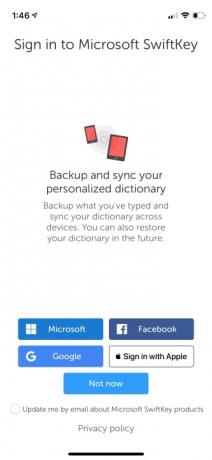

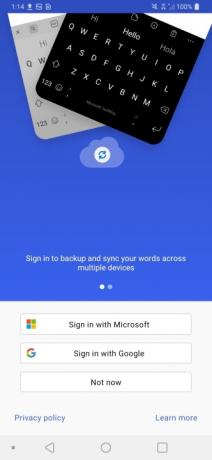
Skôr ako začnete prispôsobovať SwiftKey pre svoje zariadenie, nezabudnite nastaviť vstavanú funkciu zálohovania aplikácie. Keď je toto nastavenie povolené, SwiftKey uloží údaje, ktoré sa naučil o vašom štýle písania, do cloudu, ktoré potom môžu získať iné smartfóny alebo tablety, ktoré sú prihlásené a používajú klávesnicu. Nové verzie SwiftKey dokážu po prihlásení zálohovať a synchronizovať vaše slová na viacerých zariadeniach. V systéme iOS môžete zálohovanie nastaviť okamžite po prihlásení sa do spoločnosti Microsoft, Google, Facebookalebo Prihláste sa pomocou Apple. V systéme Android sa prihláste pomocou Microsoft alebo Google. Ak preskočíte prihlasovací krok vopred, stále sa môžete uistiť, že je zálohovanie povolené otvorením aplikácie SwiftKey na zariadení a prejdením na Účet > Zálohovanie a synchronizácia.
Pridať riadok s číslami (Android a iOS)




Už vás nebaví prepínať sa do podponuky na zadávanie čísel? So SwiftKey vás delí len pár klepnutí od pridania číselného riadku na klávesnici na oboch platformách. Ak chcete povoliť číselný riadok v systéme Android, spustite aplikáciu a potom klepnite na Rozloženie a klávesy > Riadok čísel a zapnite ho. V systéme iOS klepnite na Nastavenia > Riadok s číslami a zapnite ovládanie.
Povoliť klasické gestá SwiftKey (Android a iOS)
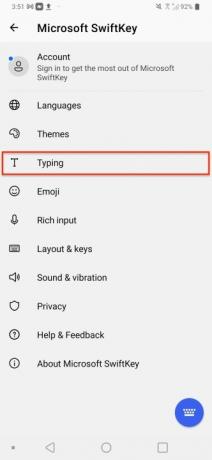
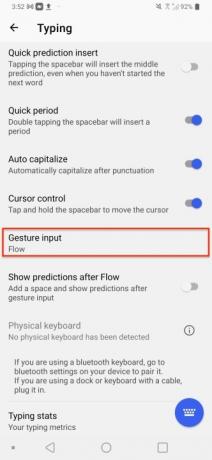

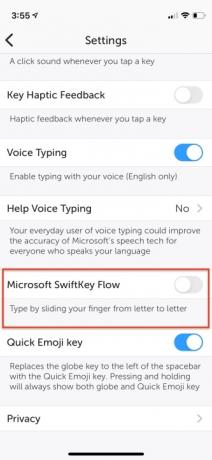
Ak nie ste fanúšikom funkcie SwiftKey's Flow, ktorá vám umožňuje písať slovo jednoduchým posúvaním prsta medzi písmenami, vyskúšajte klasický režim SwiftKey. Ak chcete vypnúť SwiftKey Flow a prepnúť do klasického režimu, spustite aplikáciu Swiftkey a prejdite na Písanie > Zadávanie gest > Gestá sekciu v systéme Android alebo ovládací prvok Microsoft SwiftKey Flow v systéme iOS. Pomocou prepínača vyberte možnosť Gestá zapnutá
Prispôsobte si tému klávesnice (Android a iOS)

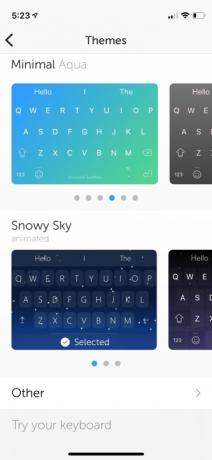
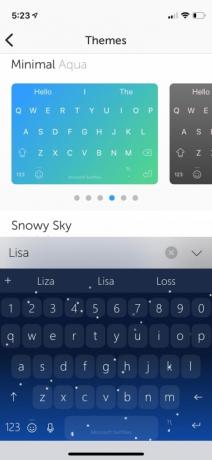
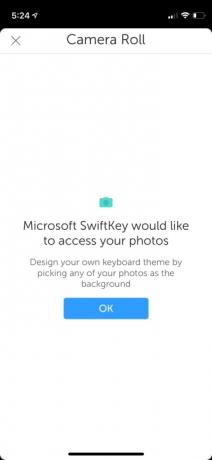
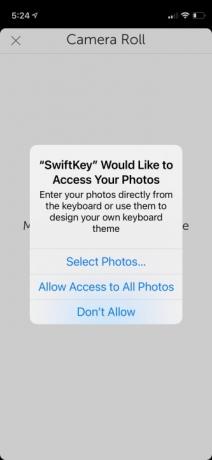
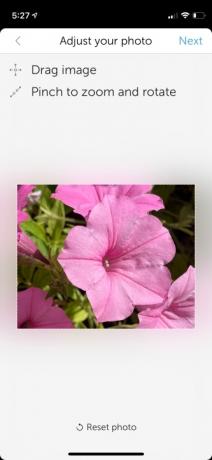


SwiftKey vám umožňuje prispôsobiť vzhľad klávesnice. Môžete si vybrať z mnohých profesionálne navrhnutých prednastavených tém alebo si zostaviť vlastnú klávesnicu od začiatku. Ak chcete vybrať motív klávesnice, otvorte aplikáciu Swiftkey a potom vyberte možnosť Témy. Prechádzajte vstavaným výberom motívov klávesnice a klepnutím naň si vyberte svoju obľúbenú. Ak chcete byť osobnejší, vyberte Navrhnite si svoj motív možnosť v hornej časti na vytvorenie klávesnice na základe obrázka z vašich fotografií.
Povoliť viacero jazykov (Android a iOS)


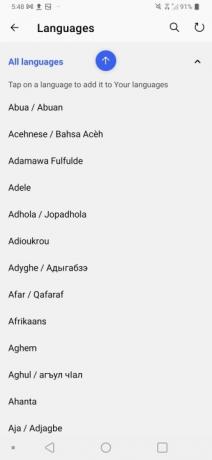
si ty? viacjazyčný? Klávesnica SwiftKey uľahčuje používanie viacerých jazykov pre automatické opravy a presnosť slovníka. Ak chcete pridať ďalšie jazykové profily klávesnice, otvorte aplikáciu SwiftKey a vyberte jazyky, a odtiaľto si vyberte a stiahnite akékoľvek ďalšie jazykové možnosti. Používatelia Androidu si môžu vybrať až päť jazykov, zatiaľ čo používatelia iOS si môžu vybrať dva. Ak váš jazyk používa iné rozloženie klávesnice, napríklad AZERTY namiesto QWERTY, môžete medzi rozloženiami bez námahy prepínať podržaním medzerníka.
Ukladanie úryvkov do schránky (Android a iOS)

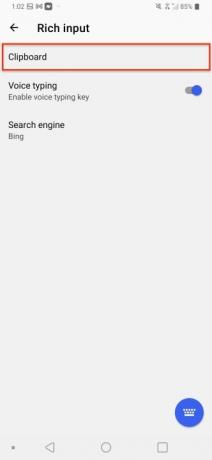
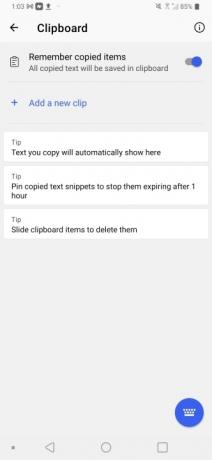
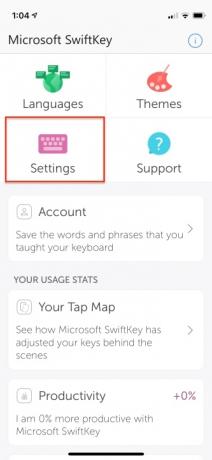
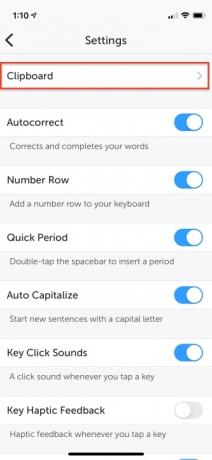
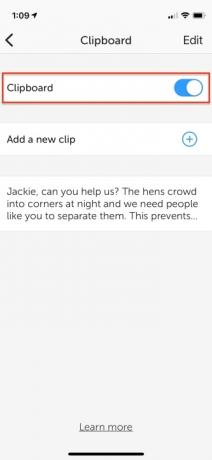
Chcete si uložiť obsah, ktorý skopírujete, do schránky s dlhšou životnosťou? SwiftKey obsahuje výkonnú vstavanú schránku, ktorá ukladá text až na jednu hodinu. Ak chcete získať prístup k schránke a prilepiť z nej obsah, začnite otvorením klávesnice a klepnutím Rýchly vstup > Schránka, kde nájdete všetky svoje uložené klipy za poslednú hodinu. V systéme iOS prejdite na Nastavenia > Schránka aby ste ho zapli. Alebo klepnite na Pridať nový klip niečo zachrániť.
Plávajúca klávesnica (Android)
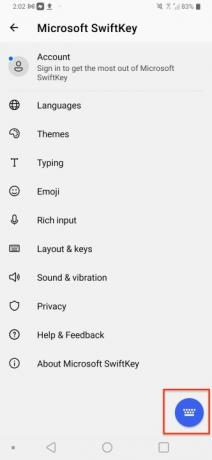



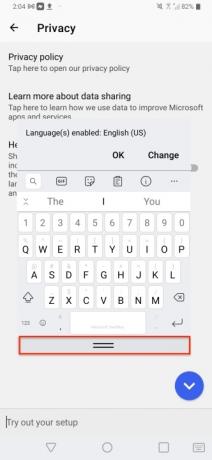
Povedzme, že nechcete, aby bola vaša klávesnica ukotvená v spodnej časti obrazovky. Môžete ho presunúť na ľubovoľnú pozíciu, ale iba ak používate telefón s Androidom. Odomknite klávesnicu a potom klepnite na ikonu s tromi bodkami na paneli s nástrojmi. Ísť do Režimy > Plávajúce a potom klepnutím a potiahnutím dvoch riadkov v spodnej časti premiestnite klávesnicu. Ak chcete klávesnicu znova ukotviť, presuňte ju späť do spodnej časti obrazovky.
Skontrolujte svoje štatistiky (Android a iOS)

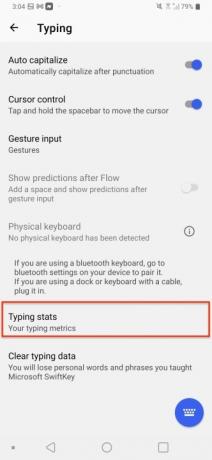


Chcete vidieť, ako SwiftKey zlepšil váš zážitok z písania? V systéme Android prejdite na Písanie > Štatistiky písania a zobraziť rôzne kategórie, ktoré SwiftKey sleduje. V systéme iOS stačí spustiť aplikáciu a prejsť nadol. Štatistiky používania vám umožňujú zobraziť mapu typov, aby ste videli, ako sa vaša klávesnica v zákulisí prispôsobila vášmu štýlu písania, koľko preklepy, ktoré klávesnica opravila, vzdialenosť, ktorú prešiel váš prst pomocou funkcie Flow, počet predpokladaných slov a viac.
Vkladanie emotikonov, obrázkov GIF a fotografií (Android a iOS)


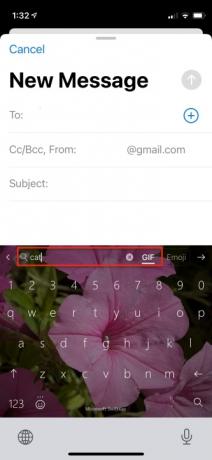


Pokúšate sa vyjadriť emócie prostredníctvom textu, ale potrebujete GIF alebo emoji, aby ste pochopili podstatu? SwiftKey vám umožňuje rýchlo vložiť emoji, GIF alebo obrázok z fotoaparátu jediným klepnutím. Pri otvorenej klávesnici vyberte panel s nástrojmi klepnutím na ikonu plus (+) a potom vyberte typ média, ktoré chcete vložiť. Pri výbere obrázka GIF alebo emoji môžete obsah vyhľadať manuálne alebo použiť panel vyhľadávania.
Povoliť navigáciu pomocou klávesov so šípkami (Android)
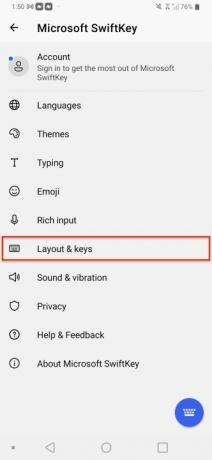


Ak hľadáte klávesy so šípkami na uľahčenie navigácie v texte, už nehľadajte. Stačí na svojom zariadení spustiť aplikáciu SwiftKey a vybrať Rozloženie a klávesy > Klávesy so šípkami. Keď je táto možnosť povolená, na klávesnici sa v dolnej časti obrazovky zobrazia klávesy so šípkami, ktoré môžete použiť na navigáciu vo veľkých dokumentoch alebo v akomkoľvek inom textovom poli.
Odporúčania redaktorov
- Najlepšie zoznamovacie aplikácie v roku 2023: našich 23 obľúbených
- 16 najlepších aplikácií na odosielanie správ pre Android a iOS v roku 2023
- Dostane môj iPad iPadOS 17? Tu je každý kompatibilný model
- Tu je návod, ako iPadOS 17 posúva váš iPad na ďalšiu úroveň
- iOS 17 je oficiálny a úplne zmení váš iPhone
Zlepšite svoj životný štýlDigitálne trendy pomáhajú čitateľom mať prehľad o rýchlo sa rozvíjajúcom svete technológií so všetkými najnovšími správami, zábavnými recenziami produktov, užitočnými úvodníkmi a jedinečnými ukážkami.




